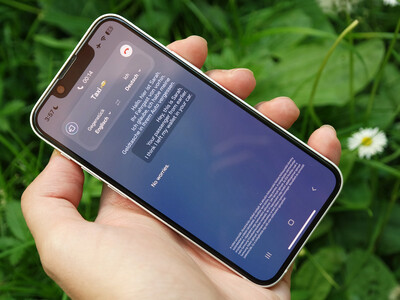- Karácsonyfaként világíthat a Thermaltake új CPU-hűtője
- Az USA vizsgálja a RISC-V kínai terjedésének kockázatát
- Kicsit extrémre sikerült a Hyte belépője a készre szerelt vízhűtések világába
- Egészen nagy teljesítményspektrumon fedné le a mobil piacot az AMD
- Kihívás a középkategóriában: teszten a Radeon RX 7600 XT
Hirdetés
-


Az USA vizsgálja a RISC-V kínai terjedésének kockázatát
ph A Kereskedelmi Minisztérium egyelőre csak felméri a helyzetet, egyelőre nem látni, hogy tudnak-e bármit is tenni.
-
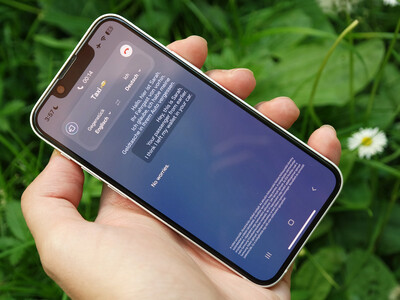

Samsung Univerzum: Így ismerhető meg a Galaxy AI bármilyen telefonon
ma A Try Galaxy webalkalmazás kontrollált környezetben mutatja meg, mit tud a One UI 6.1-es rendszer és a mesterséges intelligencia.
-


Agyi chipes gyártóba fektetett a kriptocég
it A Tether 200 millió dollárt fektet a Blackrock Neurotech agyi chipes vállalatba.
Új hozzászólás Aktív témák
-

Lasy
veterán
Esetleg egy malacka nincsen?
+36702778032
-

Lasy
veterán
válasz
 counterbill
#6623
üzenetére
counterbill
#6623
üzenetére
[url]http://www.mobilport.hu/tesztek/20120502/wayteq_xtab-70i_teszt_tablet_40_ezer_alatt/[/url]link[/text]
helyette ezt próbáld:
[l:http://www.mobilport.hu/tesztek/20120502/wayteq_xtab-70i_teszt_tablet_40_ezer_alatt]link[/l]
ebből lesz ez:
link[ Szerkesztve ]
+36702778032
-

Lasy
veterán
ez így nem megy.
csak a kép .jpgamit most csinálsz az csak egy link
[L:http://kephost.hu/share-ABBF_4FB7CB6D][link][/L]
[link]de ekkora képet érdemes is linkelni.
[L:http://kephost.hu/image-ABBF_4FB7CB6D.jpg][link][/L]
[link]ez lenne a kép, de nagy lesz így.
[IMG:http://kephost.hu/image-ABBF_4FB7CB6D.jpg][/IMG][ Szerkesztve ]
+36702778032
-

Lasy
veterán
Alcatel OT908 első hozzászólása.
Kezdjük is az elején.
A készülék tesztet itt találjátok
Minden más a topicban.Hivatalosan is csak Android 2.2.2 van rá eddig. Ebből készült jópár custom rom is...
Amiből a gyárit tudom ajánlani. innen letöltheted
Ahhoz, hogy ezt fel lehessen tenni, szükségünk lesz a root, és recovery telepítéséhez.Root megoldása
Nagyon egyszerű, mert csak a GingerBreak.apk-ra lesz szükségünk. telepítjük, elindítjuk, és máris van root jogunk.

Recovery
Itt kicsivel több dolgunk van, de nem sokkal.
Szükségünk lesz a RecoveryManager v037b.apk fájlra, és a recovery.img fájlra.
Telepítsük a RecoveryManager v037b.apk-t és utána indítsuk el.
jobb szélén a Recovery fül, és azon belül az install Recovery.
Amennyiben a memkarin van az img fájl akkor megtalálja, és csak rá kell kattintani.
Ha megvan egyből mehetünk a az alsó részen az Reboot Recovery felirattal a recovery-be.A telefon kikapcsolt állapotában is van lehetőségünk a rtecovery-be való belépéshez, de ez sok gyakorlást kér. Nekem az volt a tuti, hogy ha bekapcsoltad a telefont, a zöld robotnál nyomtad a hangerő fel + home gombot, addig, míg nem jön be.
Recovery-ből rom telepítése:
- install zip from sdcard
- choose zip from sdcard
- FRG83G.v63N-0-update_signed.zip
- yes
egyet vissza
- WIPE data/factory reset
- reboot phone
Máris élvezhetjük a custom romot.Sokan kérdezitek a topicban, hogy a JrdSensor mire jó, és miért fut folyamatosan?
Ezáltan gyorsan meríti a telefont.
Ő lenne az automata fényerő szabályozásáért felelős app, de valami bug folytán beragad.
Ezt lehet fagyasztani, vagy akár törölni is. pl root után titanium backup-al.[ Szerkesztve ]
+36702778032
-

Lasy
veterán
Igen kerülnek hozzám ilyenek is, és mivel nekem szinte létszükség a root jog, nem hagytam annyiban. Sok olvasgatás után qltsar fórumtárs Segítségével, megszületett a ROOT jog, és a recovery telepítése is.
Köszönjük qltsar
qltsar
Minden fájl elérhető az ő médiafire oldaláról.Lássuk is mi az ami szükséges hozzá:
· SP flash tool program
· Rootolt Boot image: boot img vF3b-0
· Rootolt Boot image: vF47-0
· Scatter file (az SP Flashtoolhoz): vF3b-0 Scatter file
· Scatter file (az SP Flashtoolhoz): vF47-0 Scatter file
· Super one click progiKezdjünk is neki a ROOT jognak
Az SP flash tool progit csomagoljuk ki.
A super one click progit is csomagoljuk ki.
A boot.img-t és a Scatter file-t tegyük egy mappába, hogy könnyen megtaláljuk.1. indítsuk el az SP flash tool progit
2. tallózzuk be a Scatter file-t egy hiba üzenet fog fogadni, de ezt okézzuk le.
3. most a BOOT szövegre kattintva tallózzuk be neki a ot991_root.img fájlt
4. kapcsoljuk ki a telefont, vegyük ki az akkut, és 5 másodpercet várjunk.
5. tegyük vissza az akkut és nyomjuk meg az F9-et (ez a download) alul elkezd visszaszámolni a program a jobb alsó sarokban. (eddig van időnk rádugni)
6. dugjuk rá az adatkábelt kikacsolt állapotban
7. ha minden jól ment és a driverek rendben vannak, akkor elkezd dolgozni, és a sárga %sáv végig fut.
8. egy nagy zöld kör jelzi, ha sikeresen elkészült.Most jöhet a Super One Click progival a root jog.
1. kapcsoljuk be a telefont
2. pipáljuk ki az USB hibakeresést, és az álhelyek engedélyezését
menü, beállítások, alkalmazások, fejlesztés menüpontnál találjuk meg.
3. indítsuk el a SuperOneClick progit
4. katt a bal felső sarokban a ROOT gombra.Szépen várjuk, meg míg végez, és élvezzük a root jogunkat.
Recovery telepítése SP flash tool segítségével:
1. indítsuk el az SP flash tool progit
2. tallózzuk be a Scatter file-t egy hiba üzenet fog fogadni, de ezt okézzuk le.
3. most a RECOVERY szövegre kattintva tallózzuk be neki a OT_991_CWM_6.0.0.3.img fájlt
4. kapcsoljuk ki a telefont, vegyük ki az akkut, és 5 másodpercet várjunk.
5. tegyük vissza az akkut és nyomjuk meg az F9-et (ez a download) alul elkezd visszaszámolni a program a jobb alsó sarokban. (eddig van időnk rádugni)
6. dugjuk rá az adatkábelt kikacsolt állapotban
7. ha minden jól ment és a driverek rendben vannak, akkor elkezd dolgozni, és a sárga %sáv végig fut.
8. egy nagy zöld kör jelzi, ha sikeresen elkészült.Amennyiben vissza szeretnénk állítani az eredeti recovery-t, akkor ez a fájl kell hozzá
Nézzük, hogyan is működne a gyári visszaállítás.
Mivel van recovery menünk, abból kell használnunk elsőnek a gulyuk backup&restore script-et.
használata:
(Használata: egyszerűen rámásoljuk a két zip file-t mondjuk az sdkártya gyökerébe, majd Recovery-ből sima update-ként telepítjük, ezután a backup scipt menti a 3 fentebb említett particiót az sd kártyánk firmware mappájában.
Visszaállítás a restore scripttel történik, itt is úgy kell tenni, mintha egy update package-et telepítenénk, és a készülék ezen particiói a folyamat végén a gyári állapotra kerülnek.
Persze ugye nem felejtjük el az eredeti fájlokat visszatenni a mappába.
VF3B-0 rom
VF47-0 romEzek után, már csak az eredeti BOOT.img, és eredeti recovery.img fájlt kell visszatenni flash tool-al, és minden az eredeti állapotban van.
Nagyon fontos megjegyeznem, hogy nézzétek meg milyen verzió van a készüléketeken, és azokat a fájlokat használjátok, és lehetőleg ne keverjétek.
Bármilyen gondod akadna, kérdezz bátran. nem csak itt lehet ezt megtenni hanem a fórumon is.
+36702778032
-

Lasy
veterán
Elég jó.
A rom működik rendesen.
a reboot recovery nem megy. ha rányomsz lefagy.
Minden olyan hiba megvan mint az FXP144 romban.
tehát wifi hotspot nem megy
NFC része nem üzemel mégmaga a rom alfa3-as kiadásban érhető el, de még várom a jelzást.
Fontos meglét hozzá:
- ROOT jog
- Recovery
- és egy kis türelemRoot jog megszerzése:
Folyamata:
[*] Töltsd le Root program
[*] Bontsd ki egy mappába
[*] Csatlakoztasd a telefont, USB hibakeresés
és a feljesztés alatt az álhelyek engedélyezése legyen bekapcsolva
[*] Futtasd a RunMe.bat nevű fájlt
[*] Írd be, hogy "1" a választási lehetőségeknél
(ha tableted van, vagy unrootolni szeretnél, értelemszerűen mást)
[*] Xperia S, P és T esetén megjelenik a Backup&Restore
itt nyomj a visszaállítás gombraA script pár másodperc alatt elvégzi a dolgát, amint újraindult készen is van.
Recovery
A recovery csak ICS-el felszerelt telefonon működik![*] Töltsük le a csomagot
[*] csomagoljuk ki egy mappába
[*] kapcsoljuk be az USB hibakeresést, és az álhelyek engedélyezését
[*] dugjuk össze a géppel
[*] nyomjuk meg az install.bat fájltAmint kiírja, hogy nyomjuk meg egy gombot a folytatáshoz akkor végzett, és az ablak bezáródik.
Magyar a fejlesztője.
Köszönjük atis112[ Szerkesztve ]
+36702778032
-

Lasy
veterán
SOLA ICS romok:
6.1.1.B.1.10 India
6.1.1.B.1.10 Central Europe
6.1.1.B.1.10 OroszGB 2.3-as romok
6.0.B.3.162 Central Europe
6.0.B.3.184 VodafoneFrissítés FLASHTOOL-al
- töltsd le a flashtoolt
- telepítsd
- indítsd el a flashtool.exe-t
- nyomj rá a villámra
- flashmod
- Kiválasztod az FTF fájlt
- Megvárod míg kéri a csatlakozást
- hangerő le nyomva tartod, és rádugod az adatkábelt
- Ha végzett bekapcsolhatod.
Sok szerencsét mindenkinek![ Szerkesztve ]
+36702778032
-

Lasy
veterán

Xperia SOLA - FAQ
___--- Root jog megszerzése ---___
- Töltsd le Root program
- Bontsd ki egy mappába
- Csatlakoztasd a telefont, USB hibakeresés és az álhelyek engedélyezése legyen kipipálva
- Futtasd a RunMe.bat nevű fájlt
- Írd be, hogy "1" a választási lehetőségeknél
- Megjelenik a Backup&Restore itt nyomj a visszaállítás gombra
Ha volt esetleg mentésed akkor a ROOT ME-re katt.
A script pár másodperc alatt elvégzi a dolgát, amint újraindult készen is van.
Amennyiben nem menne akkor a beállítások/ Xperia/ kapcsolodás/ USB-kapcsolódási mód-ot változtasd meg.___--- Recovery ---___
A recovery csak ICS-el felszerelt telefonon működik!
- Töltsük le a csomagot
- csomagoljuk ki egy mappába
- kapcsoljuk be az USB hibakeresést, és az álhelyek engedélyezését
- dugjuk össze a géppel
- nyomjuk meg az install.bat fájlt___--- Frissítés FLASHTOOL-al ---___
- töltsd le a flashtoolt
- telepítsd
- indítsd el a flashtool.exe-t
- nyomj rá a villámra
- flashmod
- Kiválasztod az FTF fájlt
- Megvárod míg kéri a csatlakozást
- hangerő le nyomva tartod, és rádugod az adatkábelt
- Ha végzett bekapcsolhatod.
Sok szerencsét mindenkinek!___--- SOLA 4.0-ás romok ---___
6.1.1.B.1.10 India
6.1.1.B.1.10 Central Europe
6.1.1.B.1.10 Orosz___--- GB 2.3-as romok ---___
[ Szerkesztve ]
+36702778032
-

Lasy
veterán
HTC Desire X

Sajnos nem nagyon találtam olyan megoldást, amit zárt bootloaderen meg lehetne oldani.
Így szükséges a bootloader nyitás, ami garanciavesztéssel jár!
A BOOTLOADER nyitás teljes wipe-ot is jelent,tehát minden adatot töröl!Amire szükségünk lesz:
[P:C]HTC Desire X[/P]
[P:C][img:] https://lh6.googleusercontent.com/-vmfqovsQ3Tc/UKaMUsuNTWI/AAAAAAAANTE/x3rzACZ6dwg/s899/DSCF8015.JPG][/img][/P]
[IMG:http://prohardver.hu/dl/upc/2013-01/21/364424_ygi7fzlohqv3ma8n_root.png][/IMG]
Sajnos nem nagyon találtam olyan megoldást, amit zárt bootloaderen meg lehetne oldani. :(
Így szükséges a bootloader nyitás, ami garanciavesztéssel jár!
A BOOTLOADER nyitás teljes wipe-ot is jelent,tehát minden adatot töröl!
Amire szükségünk lesz:+36702778032
-

Lasy
veterán
HTC Desire X

Sajnos nem nagyon találtam olyan megoldást, amit zárt bootloaderen meg lehetne oldani.
Így szükséges a bootloader nyitás, ami garanciavesztéssel jár!
A BOOTLOADER nyitás teljes wipe-ot is jelent,tehát minden adatot töröl!Amire szükségünk lesz:
HTC Driver 3.0.0.007
Desire_X_All-In-One_Kit_v3.0.rar
Kell egy regisztráció a htcdev.com-ra
Állítsuk be a készüléken ezeket:
Beállítások -> Fejlesztői lehetőségek -> USB hibakeresés (pipáljuk ki)
Beállítások -> Ki/be -> Gyors rendszerindítás (pipát szedjük ki)Maga a provival minden könnyen megy, de csak akkor ha a mappa nevében nincsen szóköz.
Így néz ki a program.

Első lépés a BOOTLOADER nyitás.
kövessük az itteni leírást.
ahol az ADB, és fastboot kell ott használd ezt!
az Android SDK felesleges nincsen rá szükség!!!+36702778032
-

Lasy
veterán
HTC Desire X
HTC Driver 3.0.0.007
Desire_X_All-In-One_Kit_v3.0.rar
Kell egy regisztráció a htcdev.com-ra
Állítsuk be a készüléken ezeket:
Beállítások -> Fejlesztői lehetőségek -> USB hibakeresés (pipáljuk ki)
Beállítások -> Ki/be -> Gyors rendszerindítás (pipát szedjük ki)Maga a provival minden könnyen megy, de csak akkor ha a mappa nevében nincsen szóköz.
Így néz ki a program:

Amire szükségünk lesz:
Első lépés a BOOTLOADER nyitás.
kövessük az itteni leírást.
ahol az ADB, és fastboot kell ott használd ezt!
az Android SDK felesleges nincsen rá szükség!!!
Sajnos nem nagyon találtam olyan megoldást, amit zárt bootloaderen meg lehetne oldani.
Így szükséges a bootloader nyitás, ami garanciavesztéssel jár!
A BOOTLOADER nyitás teljes wipe-ot is jelent,tehát minden adatot töröl![ Szerkesztve ]
+36702778032
-

Lasy
veterán
bocsi skacok, de a morze jelekben vannak pontok is. pl
SOS
. . . - - - . . .
+36702778032
-

Lasy
veterán
HTC Desire X
HTC Driver 3.0.0.007]
Desire_X_All-In-One_Kit_v3.0.rar
Kell egy regisztráció a htcdev.com-raÁllítsuk be a készüléken ezeket:
MENÜ -> Beállítások -> Fejlesztői lehetőségek -> USB hibakeresés (pipáljuk ki)
MENÜ -> Beállítások -> Ki/be -> Gyors rendszerindítás (pipát szedjük ki)Maga a progival minden könnyen megy, de csak akkor, ha a mappa nevében nincsen szóköz.
Így néz ki a program:

Én mindezt nem használtam, mert szóköz volt a mappában.

Így a manuális utat választottam.Első lépés a BOOTLOADER nyitás.

Sajnos nem nagyon találtam olyan megoldást, amit zárt bootloaderen meg lehetne oldani.
Így szükséges a bootloader nyitása, ami garanciavesztéssel jár!
A BOOTLOADER nyitás teljes wipe-ot is jelent, tehát minden adatot töröl!
Nem kell az Android SDK letöltése!!!
kövessük az itteni leírást.
Ahol az ADB, és fastboot kell, ott használd ezt! (ITT KELL EGY LINK HAMAROSAN!)+36702778032
-

Lasy
veterán
HTC Desire X
HTC Driver 3.0.0.007]
Desire_X_All-In-One_Kit_v3.0.rar
Kell egy regisztráció a htcdev.com-raÁllítsuk be a készüléken ezeket:
MENÜ -> Beállítások -> Fejlesztői lehetőségek -> USB hibakeresés (pipáljuk ki)
MENÜ -> Beállítások -> Ki/be -> Gyors rendszerindítás (pipát szedjük ki)Maga a progival minden könnyen megy, de csak akkor, ha a mappa nevében nincsen szóköz.
Így néz ki a program:

Én mindezt nem használtam, mert szóköz volt a mappában.

Így a manuális utat választottam.Első lépés a BOOTLOADER nyitás.

Sajnos nem nagyon találtam olyan megoldást, amit zárt bootloaderen meg lehetne oldani.
Így szükséges a bootloader nyitása, ami garanciavesztéssel jár!
A BOOTLOADER nyitás teljes wipe-ot is jelent, tehát minden adatot töröl!
Nem kell az Android SDK letöltése!!!
kövessük az itteni leírást.Step 1
vegyük ki az akkut
Step 2
hangerő le+ bakapcs gombbal lépjünk a bootloader módba
Step 3
válasszuk ki a hengerő le - fel gombbal a FASTBOOT módot ( a bekapcsoló gombbal okézzuk le)
Step 4
csatlakoztassuk a géphez
Step 5
kattintjunk erre a képre.
Most jön az ADB mappa. ezt használd!
ezt használd!
csomagold ki a C:-ra! Nyisd meg a mappát dos parancssorban.
Erre több lehetőséged van, total commander, vagy
start menü futtatás és beírod CMD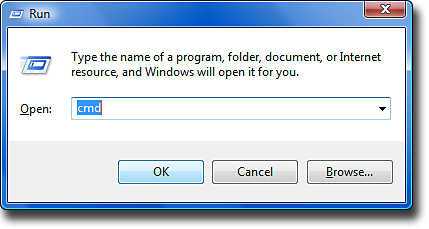
lépkedj be a mappába ahová kicsomagoltad. Ha a C:\-re csomagoltad akkor ezt írd be:
cd c:\desire_X
nyomj egy ENTER-t
ekkor abban a mappában kell lenni amibe az ADB, és többi van.
Jöhet a következő lépés.
Írjuk be ezt
fastboot oem get_identifier_token
ha nem akarjuk elrontani, akkor jelöljük ki, és jobb egér gomb másol. DOS ablakban ugyancsak jobb egérgomb beilleszt.
Nyomjunk ENTER-t
ekkor megjelenik a legfontosabb dolog.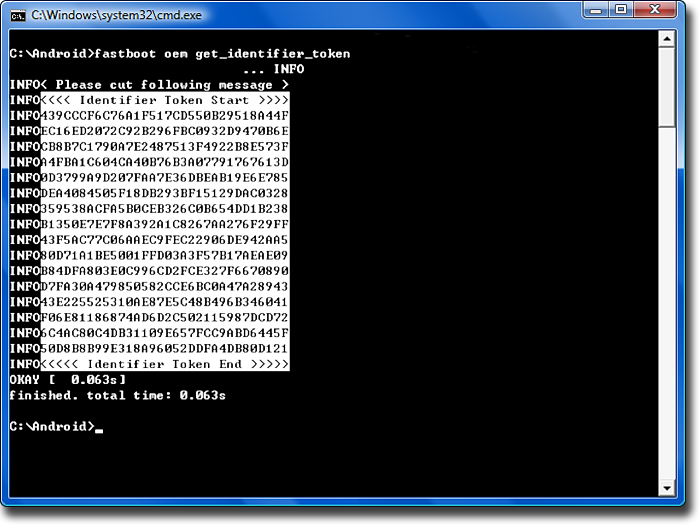
jobb egér gombot nyomjuk, és jelöljük ki az egészet!
<<<< Identifier Token Start >>>> -tól az <<<<< Identifier Token End >>>>> -ig!
másolás
ide a lap alján illesszük be az egészet.
Nyomjuk meg a Submit gombot.[ Szerkesztve ]
+36702778032
-

Lasy
veterán
HTC Desire X
HTC Driver 3.0.0.007]
Desire_X_All-In-One_Kit_v3.0.rar
Kell egy regisztráció a htcdev.com-raÁllítsuk be a készüléken ezeket:
MENÜ -> Beállítások -> Fejlesztői lehetőségek -> USB hibakeresés (pipáljuk ki)
MENÜ -> Beállítások -> Ki/be -> Gyors rendszerindítás (pipát szedjük ki)Maga a progival minden könnyen megy, de csak akkor, ha a mappa nevében nincsen szóköz.
Így néz ki a program:

Én mindezt nem használtam, mert szóköz volt a mappában.

Így a manuális utat választottam.Első lépés a BOOTLOADER nyitás.

Sajnos nem nagyon találtam olyan megoldást, amit zárt bootloaderen meg lehetne oldani.
Így szükséges a bootloader nyitása, ami garanciavesztéssel jár!
A BOOTLOADER nyitás teljes wipe-ot is jelent, tehát minden adatot töröl!
Nem kell az Android SDK letöltése!!!
kövessük az itteni leírást.Step 1
vegyük ki az akkut
Step 2
hangerő le+ bakapcs gombbal lépjünk a bootloader módba
Step 3
válasszuk ki a hengerő le - fel gombbal a FASTBOOT módot ( a bekapcsoló gombbal okézzuk le)
Step 4
csatlakoztassuk a géphez
Step 5
kattintjunk erre a képre.
Most jön az ADB mappa. ezt használd!
ezt használd!
csomagold ki a C:-ra! Nyisd meg a mappát dos parancssorban.
Erre több lehetőséged van, total commander, vagy
start menü futtatás és beírod CMD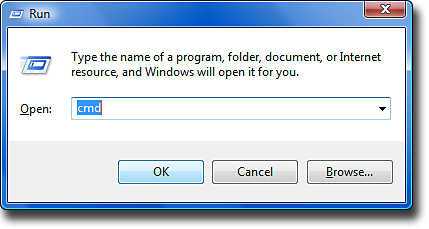
lépkedj be a mappába ahová kicsomagoltad. Ha a C:\-re csomagoltad akkor ezt írd be:
cd c:\desire_X
nyomj egy ENTER-t
ekkor abban a mappában kell lenni amibe az ADB, és többi van.
Jöhet a következő lépés.
Írjuk be ezt
fastboot oem get_identifier_token
ha nem akarjuk elrontani, akkor jelöljük ki, és jobb egér gomb másol. DOS ablakban ugyancsak jobb egérgomb beilleszt.
Nyomjunk ENTER-t
ekkor megjelenik a legfontosabb dolog.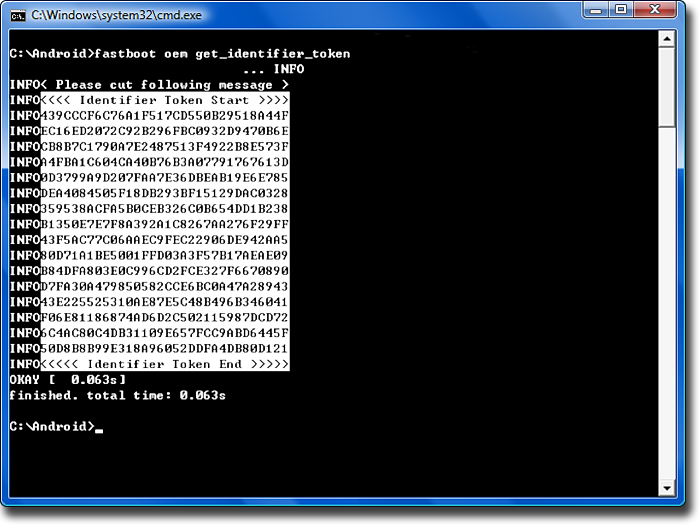
jobb egér gombot nyomjuk, és jelöljük ki az egészet!
<<<< Identifier Token Start >>>> -tól az <<<<< Identifier Token End >>>>> -ig!
másolás
ide a lap alján illesszük be az egészet.
Nyomjuk meg a Submit gombot.
Ekkor, ha mindent jól csináltuk kapunk egy mélt, a kóddal, és a további utasítással.+36702778032
-

Lasy
veterán

Samsung Galaxy Xcover 2 - terepdroid
MTP mód használata Total commanderrel.
1. töltsük le a megfelelő plugint
A narancssárga download, vagy download - mirror képre kattintva
2. Csomagoljuk ki a total commanderünkbe ez a kettő fájlt
pluginst.inf ---- wmdmplug.wfx
3. Indítsuk el a total commander-t
4. Beállítások - Általános beállítások-ban a bal oldali menüből a Beépülők-et, majd a jobb oldali gombok közül kattints a File rendszer beépülők (.WFX) melletti Beállítás-ra
5. A megjelenő kis ablakban kattints a Hozzáadás gombra, majd tallózd be a már korábban a TC főkönyvtárába másolt wmdmplug.wfx nevű fájlt, kattints a Megnyitásra, majd a kis ablakban az OK gombra, és a Beállítások-ban is OK-zd le az ablakot!
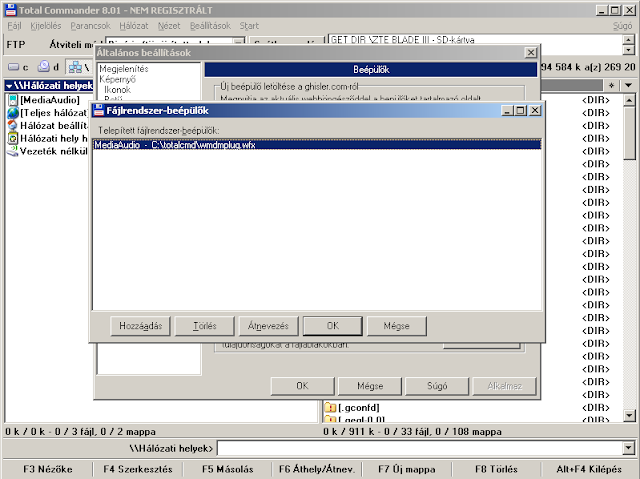
6. Nincs más dolgod mint csatlakoztatni a készüléket az USB kábellel, majd TC-ben kiválasztani a Hálózat-ot mint meghajtót, és a megjelenő MediaAudio bejegyzésre "kétszerklikkelni".
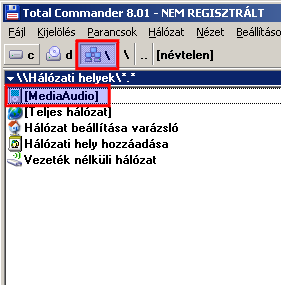

Köszönöm
 apeelme
apeelme[ Szerkesztve ]
+36702778032
-

Lasy
veterán

Samsung Galaxy Xcover 2 - terepdroid
Fontos billentyű parancsok:
Download mód: hangerő le + házikó + bekapcs
Recovery mód: hangerő fel + házikó + bekapcsGyári rom telepítése ODIN-nal:
ClockworkRecovery telepítése odinnal
1. töltsük le a 6.0.4.6 recovery-t
2. indítsuk el az ODIN-t, és tallózzuk be a PDA helyére az 20140112_cwm-6.0.4.6_skomer.tar.md5 fájlt.
3. dugjuk rá a telefont DOWNLOAD módban
4. kattintsunk a START gombra
5. amint végzett a telefon újraindul, és lesz recoveryODEXED - DEODEXED ROOT-olt rom telepítése ODIN-nal:
1. Töltsük le a romot ODEXED vagy DEODEXED
2. Csomagoljuk ki a fájlt
3. indítsuk el az ODIN-t, és tallózzuk be a PDA helyére a S7710XXAMB6_S7710OXEAMB3-*.tar.md5 fájlt
4.
6. kattintsunk a START gombra
5.
6. amint végzett a telefon újraindul, és készen van a rootolt telefonMTP mód használata Total commanderrel:
1. töltsük le a megfelelő plugint
2. Csomagoljuk ki a total commanderünkbe ezt a kettő fájlt
pluginst.inf ---- wmdmplug.wfx
3. Indítsuk el a total commander-t
4. Beállítások - Általános beállítások-ban a bal oldali menüből a Beépülők-et, majd a jobb oldali gombok közül kattints a File rendszer beépülők (.WFX) melletti Beállítás-ra
5. A megjelenő kis ablakban kattints a Hozzáadás gombra, majd tallózd be a már korábban a TC főkönyvtárába másolt wmdmplug.wfx nevű fájlt, kattints a Megnyitásra, majd a kis ablakban az OK gombra, és a Beállítások-ban is OK-zd le az ablakot!
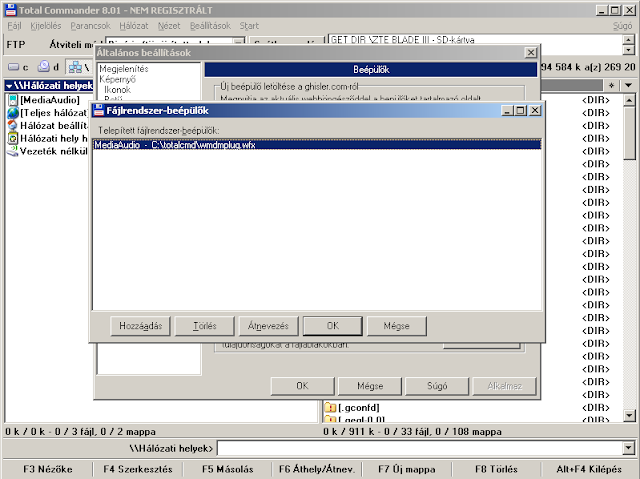
6. Nincs más dolgod mint csatlakoztatni a készüléket az USB kábellel, majd TC-ben kiválasztani a Hálózat-ot mint meghajtót, és a megjelenő MediaAudio bejegyzésre "kétszerklikkelni".
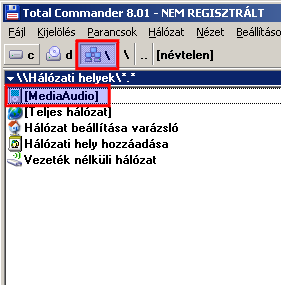

Köszönöm
 apeelme
apeelme+36702778032
-

Lasy
veterán

Samsung Galaxy Xcover 2 - terepdroid
Fontos billentyű parancsok:
Download mód: hangerő le + házikó + bekapcs
Recovery mód: hangerő fel + házikó + bekapcsODEXED - DEODEXED ROOT-olt rom telepítése ODIN-nal:
1. Töltsük le a romot ODEXED vagy DEODEXED
2. Csomagoljuk ki a fájlt
3. indítsuk el az ODIN-t, és tallózzuk be a PDA helyére a S7710XXAMB6_S7710OXEAMB3-*.tar.md5 fájlt
4.
1. kattintsunk a START gombra
5.
6. amint végzett a telefon újraindul, és készen van a rootolt telefonGyári rom telepítése ODIN-nal:
1. töltsük le a gyári vodafonos romot
2. indítsuk el az ODIN-t, és tallózzuk be a PDA helyére a S7710XXAMF4_S7710VDHAMG1_VDH.md5 fájlt.
3. dugjuk rá a telefont DOWNLOAD módban
4. kattintsunk a START gombra
5. amint végzett a telefon újraindul, és lesz recovery
Root jog megszerzése Superflash programmal.Ezen megoldással simán lehet rootolni, és unrootolni nagyon sok készüléket, de jelen pillanatban az Xcover2-őt fogjuk.
1. töltsük le a programot.
2. csomagoljuk ki, és telepítsük az EXE fájlt.
3. indítsuk el a SuperFlash.exe fájlt
4. kapcsoljuk be a szokásos USB hibakeresést
5. várjuk meg míg telepíti a drivert, és utána kattintsunk a ROOT ikonra felül.
6. kattintsunk alul a narancssárga ROOT gombra.
7. a progi elkezd dolgozni
8. várjuk meg míg a telefon újraindul.
Amennyiben sikeresen újraindult, akkor van egy superuser appunk, amia root jogért felelős.
Köszi.
forrás mint mindig az Xperia Portál.
ClockworkRecovery telepítése odinnal
1 töltsük le a 6.0.4.6 recovery-t
2. indítsuk el az ODIN-t, és tallózzuk be a PDA helyére az 20140112_cwm-6.0.4.6_skomer.tar.md5 fájlt.
3. dugjuk rá a telefont DOWNLOAD módban
4. kattintsunk a START gombra
5. amint végzett a telefon újraindul, és lesz recoveryMTP mód használata Total commanderrel:
1. töltsük le a megfelelő plugint
2. Csomagoljuk ki a total commanderünkbe ezt a kettő fájlt
pluginst.inf ---- wmdmplug.wfx
3. Indítsuk el a total commander-t
4. Beállítások - Általános beállítások-ban a bal oldali menüből a Beépülők-et, majd a jobb oldali gombok közül kattints a File rendszer beépülők (.WFX) melletti Beállítás-ra
5. A megjelenő kis ablakban kattints a Hozzáadás gombra, majd tallózd be a már korábban a TC főkönyvtárába másolt wmdmplug.wfx nevű fájlt, kattints a Megnyitásra, majd a kis ablakban az OK gombra, és a Beállítások-ban is OK-zd le az abla-kot!
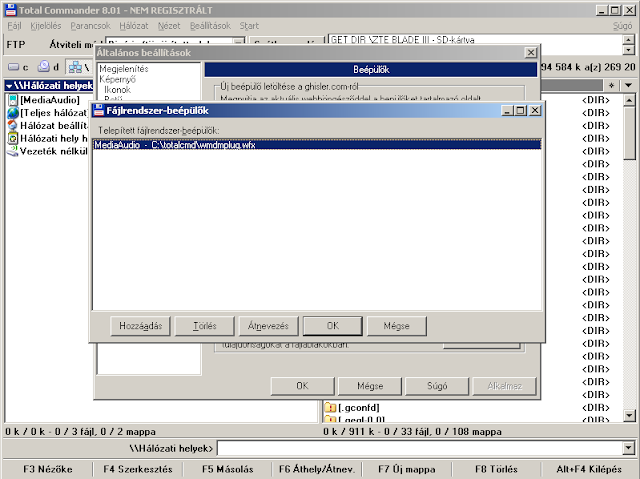
6. Nincs más dolgod mint csatlakoztatni a készüléket az USB kábellel, majd TC-ben kiválasztani a Hálózat-ot mint meghajtót, és a megjelenő MediaAudio bejegyzésre "kétszerklikkelni".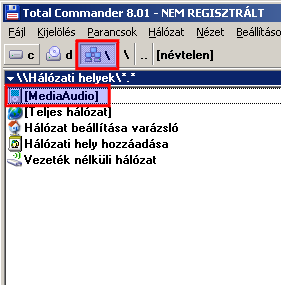

Köszönöm
 apeelme
apeelme+36702778032
-

Lasy
veterán
Xperia T Android 4.3 fejlesztői változat!
Csak nyitott bootloaderre tehető fel!
A rom a majdnem hivatalos 4.3-as romot tartalmazza. Minden funkciója tökéletesen működőképes.
Tartalmaz root jogot, és recovery-t is. Ezek fejében deodexelt is a rom. (több helyed marad a telefonban)SOHA ne telepítsd fel ezt a romot ZÁRT BOOTLOADERRE, mert utána dobhatod ki a telefonod!
Telepítés menete:
[1] Legyen fent ezen romok valamelyike. 9.1.A.1.141 vagy 9.1.A.1.145 rom legyen a telefonon
[2] Nyitott bootloader
[3] Töltsük le a DaRk Experience v1 romot
[4] Töltsük le a SuperSU-v1.86
[5] Másoljuk az SD-re mindkettőt
[6] Tegyük fel a 4.3-as kernelt flashtool-al
[7] Indítsuk a telefont recovery-ben
[8] Csináljünk egy WIPE data factory reset-et
[9] Telepítsük a DaRk Experience v1 romot (sdcard1)
[10] Telepítsük a SuperSU-v1.86-ot (sdcard1)
[11] Lépjünk vissza egyet, és reboot phoneHa mindez megvan, élvezzük az Android 4.3-as romot.
[ Szerkesztve ]
+36702778032
-

Lasy
veterán
válasz
 bubus66
#8386
üzenetére
bubus66
#8386
üzenetére
Bocsi de ezt el is olvasta valaki?
EDR
Az opcionális része a Bluetooth-nak, amely gyorsabb adatátviteli sebességere (speed) képes és javítanja az akkumulátor élettartamát. Nem minden Bluetooth eszköz támogatja EDR és függ a Bluetooth verziót és a támogatott profilokat.
+36702778032
-

Lasy
veterán

Samsung Galaxy Xcover 2 - terepdroid
ODIN 3.07 letöltése
Fontos billentyű parancsok:
Download mód: hangerő le + házikó + bekapcs
Recovery mód: hangerő fel + házikó + bekapcsClockworkRecovery telepítése odinnal
1. töltsük le a 6.0.4.6 recovery-t
2. indítsuk el az ODIN-t, és tallózzuk be a PDA helyére az 20140112_cwm-6.0.4.6_skomer.tar.md5 fájlt.
3. dugjuk rá a telefont DOWNLOAD módban
4. kattintsunk a START gombra
5. amint végzett a telefon újraindul, és lesz recoveryODEXED - DEODEXED ROOT-olt rom telepítése ODIN-nal:
1. Töltsük le a romot ODEXED vagy DEODEXED
2. Csomagoljuk ki a fájlt
3. indítsuk el az ODIN-t, és tallózzuk be a PDA helyére a S7710XXAMB6_S7710OXEAMB3-*.tar.md5 fájlt
4.
5. kattintsunk a START gombra
6. amint végzett a telefon újraindul, és készen van a rootolt telefonVodás rom telepítése ODIN-nal:
1. töltsük le a gyári vodás romot
2. indítsuk el az ODIN-t, és tallózzuk be a PDA helyére a S7710XXAMF4_S7710VDHAMG1_VDH.md5 fájlt.
3. dugjuk rá a telefont DOWNLOAD módban
4. kattintsunk a START gombra
5. amint végzett a telefon újraindul, és használhatjuk a telefont.Gyári rom telepítése ODIN-nal:
1. töltsük le a gyári XEH romot
2. indítsuk el az ODIN-t, és tallózzuk be a PDA helyére a S7710XXAMF4_S7710OXXAMH1_XEH.md5 fájlt.
3. dugjuk rá a telefont DOWNLOAD módban
4. kattintsunk a START gombra
5. amint végzett a telefon újraindul, és használhatjuk a telefont.Root jog megszerzése egyszerűen
1. töltsük le a programot.
2. csomagoljuk ki, és telepítsük az EXE fájlt.
3. indítsuk el a SuperFlash.exe fájlt
4. kapcsoljuk be a szokásos USB hibakeresést
5. várjuk, meg míg telepíti a drivert, és utána kattintsunk a ROOT ikonra felül.
6. kattintsunk alul a narancssárga ROOT gombra.
7. a progi elkezd dolgozni
8. 26%-nál a telefonon a superuser felugrik, és ott nyomjuk meg az ellenőrzést.
9. várjuk, meg míg a telefon újraindul.
Amennyiben sikeresen újraindult, akkor van egy superuser appunk, ami a root jogért felelős.

Köszönjük a leírásokat
 Lasy-nak
Lasy-nakMTP mód használata Total commanderrel:
1. töltsük le a megfelelő plugint
2. Csomagoljuk ki a total commanderünkbe ezt a kettő fájlt
pluginst.inf ---- wmdmplug.wfx
3. Indítsuk el a total commander-t
4. Beállítások - Általános beállítások-ban a bal oldali menüből a Beépülők-et, majd a jobb oldali gombok közül kattints a File rendszer beépülők (.WFX) melletti Beállítás-ra
5. A megjelenő kis ablakban kattints a Hozzáadás gombra, majd tallózd be a már korábban a TC főkönyvtárába másolt wmdmplug.wfx nevű fájlt, kattints a Megnyitásra, majd a kis ablakban az OK gombra, és a Beállítások-ban is OK-zd le az ablakot!
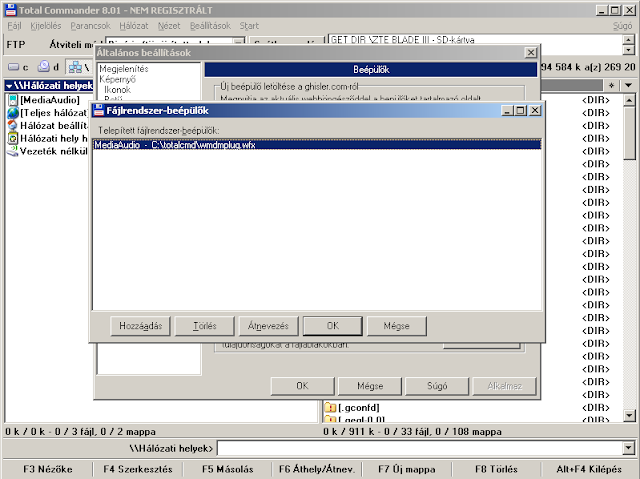
6. Nincs más dolgod mint csatlakoztatni a készüléket az USB kábellel, majd TC-ben kiválasztani a Hálózat-ot mint meghajtót, és a megjelenő MediaAudio bejegyzésre "kétszerklikkelni".
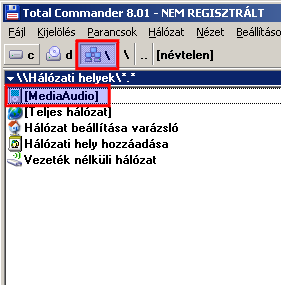

Köszönöm
 apeelme
apeelme[ Szerkesztve ]
+36702778032
-

Lasy
veterán
Ideje volt egy kis összefoglalónak ehhez a készülékhez is.
Nektek mi a véleményetek róla?Bármit szívesen várok, hogy egy jó kis összefoglalót csináljunk.


+36702778032
-

Lasy
veterán
Ideje volt egy kis összefoglalónak ehhez a készülékhez is.
Nektek mi a véleményetek róla?Bármit szívesen várok, hogy egy jó kis összefoglalót csináljunk.
Sony Xperia Z3 compact (D5803)

Mindenféle adatot megtalálsz a leírásban, így itt leginkább csak a többi dologról lesz szó.

Ehhez több megoldás létezik.
Első:
Ez lenne a telefonon keresztül való frissítés. WIFI közelében vagy, és csak frissíted. Ennek a neve OTA frissítés.
Második:
PC Companion Ez csak PC-vel tehető fel.
Harmadik:
Flashtool
Nos én mindig ezzel csinálom, mert nem kell minden alkalommal leszedni a romot. De persze mindenki azzal csinálja amivel szeretné.
Jelenleg Android 4.4.4 szoftver volt, és van hozzá. ezek a következőek.
Ezen romokat flashtool-al simán fel lehet tenni.
Minden rom akár a szolgáltatós is letölthető a flashtool-al!Z3 compact D5803 (USA) - 23.0.1.A.5.77
Z3 compact D5803 (Németország) - 23.0.A.2.98
Z3 compact D5803 - 23.0.A.2.93
Jelenleg csak nyitott bootloaderrel lehet root jogot adni a készüléknek, így ez még kicsit várat magára.

[ Szerkesztve ]
+36702778032
-

Lasy
veterán

Mindenféle adatot megtalálsz a leírásban, így itt leginkább csak a többi dologról lesz szó.
Windows USB driver telepítése, XP, win7, és win 8.1 alatt is!

Ehhez több megoldás létezik.
Első:
Ez lenne a telefonon keresztül való frissítés. WI-FI közelében vagy, és csak frissíted. Ennek a neve OTA frissítés.
Második:
PC Companion Ez csak PC-vel tehető fel.
Harmadik:
Flashtool
Nos, én mindig ezzel csinálom, mert nem kell minden alkalommal leszedni a romot. De persze mindenki azzal csinálja, amivel szeretné.
Flashtool rom letöltéssel
Jelenleg Android 4.4.4 szoftver volt, és van hozzá. Ezek a következőek.
Ezen romokat flashtool-al simán fel lehet tenni.
Minden rom, akár a szolgáltatós is letölthető a flashtool-al!Z3 compact D5803 (USA) - 23.0.1.A.5.77
Z3 compact D5803 (Németország) - 23.0.A.2.98
Z3 compact D5803 - 23.0.A.2.93
Jelenleg csak nyitott bootloaderrel lehet root jogot adni a készüléknek, így ez még kicsit várat magára.

Bootloader nyitása CSAK SAJÁT FELELŐSSÉGRE!
Meddig bírja az akkumulátor? Kell-e formázni?
• A Lítium-Ion akkumulátorokat nem kell formázni. Nem is ajánlatos lemeríteni teljesen.Garancia
• A Sony hivatalosan minden készülékére 2 év, teljes körű jótállást vállal.
• Máshol vásárolt (pl.: MediaMarkt, Edigital) készüléket szintén az adott üzlethálózat valamelyikébe kell visszavinni, vagy személyesen a Sony hivatalos szervizébe.Tényleg könnyen törik a hátlap?
Nos, ez teljesen attól függ, hogy ki mit tart könnyűnek. Mivel a hátlap üvegből van, így természetes, hogy érzékenyebb is. Így ha rosszul esik le, akkor akár teljesen betörhet. Sajnos
Minap vettem egy z3c-t, xperia arc-ról váltottam. Viszont! Olyan kérdésem lenne, hogy az arcból a memóriakártya bele lett rakva, csatlakoztatva laposhoz, és eddig mindig totalcommanderbe lazán ráhúztam... Ezzel, hogyan tudok hasonlót megtenni?
Menü, Beállítások, Xperia kapcsolat, USB-kapcsolat
itt be tudjuk kapcsolni az USB-háttértárat.Ajánlott kiegészítők, melyek megkönnyítik az életünket.
Nagyon sokan használunk Nillkin üveget. Előre/hátulra is ajánlott, ha nem akarunk sokat költeni az utólagos javításra.
Mivel a készülék hátlapja üvegből van, így természetes, hogy könnyebben törik mint egy műanyag. Ezért kimondottan ajánlott egy vékony üveg, hogy ezt elkerüljük.
Legtöbben a NILLKIN 9H vagy 9H+ üveget használnak, de mindenki keresse meg azt, ami neki jó. Nagyon szívesen segítünk.
Ajánlott még a mágneses töltőfej, hogy ne kelljen mindig a töltőnyílást nyitogatni.
Ebből is sokféle létezik és nagyon hasznos.
Sokan használnak dokkolót is, amihez sajnos a tokból ki kell venni. Viszont a Nillkin üveggel is simán bele lehet rakni.
Van ebből is a gyári DK36, vagy DK39. Mind a kettő használható hozzá, de ugye nem mindenki szeretné érte kifizetni azt az összeget. Ez igen sok embernél így van, de létezik utángyártott is, ami ugyanúgy használható.Tokból is nagy a választék, kinek mi a kedvence.
Sima műanyag, ami átlátszó, és így bármilyen képet (igazából "akármit") alá lehet tenni.Alumínium tok, ez nagyon praktikus lehet, ha telefonunk sokszor a gravitáció áldozatává válik(magyarul leejtjük).


ha valaki fel szereté használni akkor copy - paste móddal itt van.

[P:C][IMG:http://prohardver.hu/dl/upc/2014-12/16/16243_mfdqcrmscivjac1f_z1.png][/IMG][/P]
Mindenféle adatot megtalálsz a leírásban, így itt leginkább csak a többi dologról lesz szó.
[L:http://forum.sonymobil.hu/tema-sony-driver-32-64bit-xp-win7-vista-win8-driver-telepitese][I][U]Windows USB driver telepítése, XP, win7, és win 8.1 alatt is![/U][/I][/L]
[P:C][IMG:http://prohardver.hu/dl/upc/2014-08/26/143216_uzjxzaj8v0huzkws_143216_szoftfriss2.thumb.png][/IMG][/P]
Ehhez több megoldás létezik.
[B]Első:[/B]
Ez lenne a telefonon keresztül való frissítés. WI-FI közelében vagy, és csak frissíted. Ennek a neve [U]OTA frissítés[/U].
[B]Második:[/B]
[L:http://support.sonymobile.com/global-en/tools/pc-companion/]PC Companion[/L] Ez csak PC-vel tehető fel.
[B]Harmadik:[/B]
[L:http://www.flashtool.net/downloads.php]Flashtool[/L]
Nos, én mindig ezzel csinálom, mert nem kell minden alkalommal leszedni a romot. De persze mindenki azzal csinálja, amivel szeretné.
[L:http://sonymobil.hu/2014/09/22/az-uj-flashtool-mar-firmware-ek-letoltesere-alkalmas/][B]Flashtool rom letöltéssel[/B][/L]
[P:C][IMG:http://prohardver.hu/dl/upc/2014-08/26/143216_rjs8yjc7vjreqga6_szoft.thumb.png][/IMG][/P]
Jelenleg Android 4.4.4 szoftver volt, és van hozzá. Ezek a következőek.
Ezen romokat flashtool-al simán fel lehet tenni.
[I][U]Minden rom, akár a szolgáltatós is letölthető a flashtool-al![/U][/I]
[P:C][L:https://mega.co.nz/#!AUEg1ayC!UsKs6yR6_ZaYqrsddexZHj_Y17EkXg8zMdkBCFi-X9Q]Z3 compact D5803 (USA) - 23.0.1.A.5.77[/L]
[L:https://onedrive.live.com/download?resid=FD20CE256E44DA9B!8541&authkey=!ALQnWYjAY7vxDlI&ithint=file%2cftf]Z3 compact D5803 (Németország) - 23.0.A.2.98[/L]
[L:https://onedrive.live.com/download?resid=FD20CE256E44DA9B!8433&authkey=!ACHYWnWo8sPGtbc&ithint=file%2cftf]Z3 compact D5803 - 23.0.A.2.93[/L][/P]
[P:C][IMG:http://prohardver.hu/dl/upc/2014-08/26/143216_ngcnfj1h64kfurmo_root.thumb.png][/IMG][/P]
Jelenleg csak nyitott bootloaderrel lehet root jogot adni a készüléknek, így ez még kicsit várat magára. :)
[L:http://forum.sonymobil.hu/tema-leiras-xperia-telefonunk-bootloaderenek-nyitasa][B][I]Bootloader nyitása CSAK SAJÁT FELELŐSSÉGRE![/I][/B][/L]
[P:C][IMG:http://prohardver.hu/dl/upc/2014-08/26/143216_ttuwcvehgmkkizrl_143216_gyik2.thumb.png][/IMG][/P]
[B]Meddig bírja az akkumulátor? Kell-e formázni?[/B]
• A Lítium-Ion akkumulátorokat nem kell formázni. Nem is ajánlatos lemeríteni teljesen.
[B]Garancia[/B]
• A Sony hivatalosan minden készülékére 2 év, teljes körű jótállást vállal.
• Máshol vásárolt (pl.: MediaMarkt, Edigital) készüléket szintén az adott üzlethálózat valamelyikébe kell visszavinni, vagy személyesen a [L:http://www.cordongroup.hu/hu/contacts-customer-service-cordon-electronics.html]Sony hivatalos szervizébe[/L].
[B]Tényleg könnyen törik a hátlap?[/B]
Nos, ez teljesen attól függ, hogy ki mit tart könnyűnek. Mivel a hátlap üvegből van, így természetes, hogy érzékenyebb is. Így ha rosszul esik le, akkor akár teljesen betörhet. Sajnos :(
[OFF]Minap vettem egy z3c-t, xperia arc-ról váltottam. Viszont! Olyan kérdésem lenne, hogy az arcból a memóriakártya bele lett rakva, csatlakoztatva laposhoz, és eddig mindig totalcommanderbe lazán ráhúztam...[/OFF] [B]Ezzel, hogyan tudok hasonlót megtenni?[/B]
Menü, Beállítások, Xperia kapcsolat, USB-kapcsolat
itt be tudjuk kapcsolni az USB-háttértárat.
[B][I][U]Ajánlott kiegészítők, melyek megkönnyítik az életünket.[/U][/I][/B]
Nagyon sokan használunk [B]Nillkin üveg[/B]et. Előre/hátulra is ajánlott, ha nem akarunk sokat költeni az utólagos javításra.
Mivel a készülék hátlapja üvegből van, így természetes, hogy könnyebben törik mint egy műanyag. Ezért kimondottan ajánlott egy vékony üveg, hogy ezt elkerüljük.
Legtöbben a NILLKIN 9H vagy 9H+ üveget használnak, de mindenki keresse meg azt, ami neki jó. Nagyon szívesen segítünk.
[IMG:http://prohardver.hu/dl/upc/2014-12/12/488487_a24fdp9jf2hxhabn_dsc_0132.thumb.jpg][/IMG]
Ajánlott még a [B]mágneses töltőfej[/B], hogy ne kelljen mindig a töltőnyílást nyitogatni.
Ebből is sokféle létezik és nagyon hasznos.
[IMG:http://prohardver.hu/dl/upc/2014-12/03/398580_tzczuydir3gfkjys_magneses_tolto.jpg][/IMG]
Sokan használnak [B]dokkoló[/B]t is, amihez sajnos a tokból ki kell venni. Viszont a Nillkin üveggel is simán bele lehet rakni.
Van ebből is a gyári DK36, vagy DK39. Mind a kettő használható hozzá, de ugye nem mindenki szeretné érte kifizetni azt az összeget. Ez igen sok embernél így van, de létezik utángyártott is, ami ugyanúgy használható.
[B]Tok[/B]ból is nagy a választék, kinek mi a kedvence.
Sima műanyag, ami átlátszó, és így bármilyen képet (igazából "akármit") alá lehet tenni.
[IMG:https://lh5.googleusercontent.com/T4K1XDxMQBLogAGoBwWZGHi76C3C9ddZ_hVS2Ltcdp9YDNBCrg2EiDz6Q3NLGPxXlF5Erw][/IMG]
Alumínium tok, ez nagyon praktikus lehet, ha telefonunk sokszor a gravitáció áldozatává válik(magyarul leejtjük).
[IMG:http://prohardver.hu/dl/upc/2014-12/03/100012_nkylrkvjel3fpl6u_imag0015.jpg][/IMG]
[L:http://eshop.sonymobile.com/gb/buy/ok-style-cover-window-scr26/]Gyári ablakos tok SCR26[/L]
[IMG:http://eshop.sonymobile.com/gb/renderImage.image?imageName=@SCR26-Style-Cover-description-1-800x626.png&width=460&height=360&padding=0%5B/IMG][/IMG]+36702778032
-

Lasy
veterán
Képek szerint így kell csinálni...
0, töltsük le, és telepítsük a Flashtool programot.
1, indítsuk el a flashttol-t

2, A bal oldali menüben válaszuk ki a készülékünket.

3, a középső részen tudjuk kiválasztani a CE-vagy amilyen romot fel szeretnénk tenni.

4, a jobb oldalon a firmware számra kattintva tudjuk megkezdeni a letöltést.

5, a felugró ablakban meg is jelenik, hogy hol tart a letöltés.

+36702778032
-

Lasy
veterán
Képek szerint így kell csinálni...
0, töltsük le, és telepítsük a Flashtool programot.
1, indítsuk el a flashttol-t

2, A bal oldali menüben válaszuk ki a készülékünket.

3, a középső részen tudjuk kiválasztani a CE-vagy amilyen romot fel szeretnénk tenni.

4, a jobb oldalon a firmware számra kattintva tudjuk megkezdeni a letöltést.

5, a felugró ablakban meg is jelenik, hogy hol tart a letöltés.

6, amikor végzett akkor zárjuk be az ablakot

7, a program most elkezdi kicsomagolni a fájlt, hogy tudjunk vele tovább dolgozni.

8, amint kész van ez a kép foggad minket. Kattints a villám ikonra.

9, most a flashmod

10, a bal oldali menüben látni fogod az F3111 készüléket (bocsi a többit nem töröltem ki)

11, a program előkészíti a fájlt flasheléshez

12, most kell kikapcsolni a telefont, és a hangerő le gombot nyomva tartani, az adatkábelt közben rádugni a telefonra.

13, ha a program lefut akkor a végén fogja írni, hogy a készüléket lehúzhatod a számítógépről, és be is kapcsolhatod.
Ennyi lenne a flashtool használata.

+36702778032
-

Lasy
veterán
Sony Xperia XA összefoglaló, FAQ

Többféle módszerrel tudsz szoftvert frissíteni a készüléken.
Legegyszerűbb az OTA (Over The Air)
Amikor a készüléked automatikusan figyelmeztet ha a forgalmazó (szolgáltató) új verziót ad ki, és ezt Wifi-n keresztül kb. 15-20 perc alatt fel is telepíti a telefonra. Beállításaid és telepített szoftvereid megmaradnak.Xperia Companion szoftverrel frissítés.
Ez magyar nyelvű, és ugyanúgy megmarad minden adat a készüléken. A szoftver adatmentésre is használható. Frissítés előtt egy biztonsági mentést jó csinálni vele, ha szükségünk van rá.
Beállításaid és telepített szoftvereid megmaradnak.Flashtool-al való frissítés.
Ennek előnye hogy bármely forgalmazó, bármely országban megjelent verziója telepíthető. Ezzel akár olyan romot is fel tudunk rakni amiben nincsenek a szolgáltatós alkalmazások benne. (kicsivel több helyünk marad a telefonban.
Beállításaid és telepített szoftvereid megmaradnak, de van rá lehetőség, hogy minden törlődjön.
Nézzük is melyik romok jöttek ki eddig.
Ugye amint a kezünkbe kaptuk a készüléket, egyből frissített is. Most pediglen egy újabb frissítés érhető el amiben az akkumulátor üzemideje jelentősen megváltozott. az eddigi 40 óráról 54-re emelkedett. ez elég sok ha csak a szoftvert nézzük. És reméljük lesz még jobb is.
Sony XPERIA XA (F3111) 32.2.A.2.93 Android 6.0
Jelenleg csak nyitott bootloaderre van root megoldás!
TA mentése BackupTA szoftverrel
- Töltsük le a programot
- Csomagoljuk ki a zip fájlt
- Kapcsoljuk be a készüléken az USB hibakeresést. (Ezt a fejlesztői menüben tudjuk elérni. Menü, Beállítások, Fejlesztői lehetőségek alatt találjuk meg. Ha ez esetleg még nem látszódna a készülékben ne ijedjünk meg. Lépjünk a Menü, Beállítások, A telefonról részre, és a Buildszámra nyomjunk addig míg ki nem írja, hogy már fejlesztők vagyunk.)
- Indítsuk el a Backup-TA.bat fájlt
- Nyomjunk meg egy tetszőleges gombot a gépen
- Most dugjuk össze a telefont a géppel az adatkábel segítségével
- A készüléken a felugró ablakban engedélyezzük a gépünket, ha még nem tettük meg.
- A program tovább fog menni, és megcsinálja a mentést.Hogy miért is jó ez nekünk?
Ezzel ugyanis a BOOTLOADER nyitás utáni Zárást úgy megtudjuk oldani, hogy ne vegyék észre ezt a szervizben, de ugye azt is tudni kell, ha ők megnézik, és te lekérted a nyitó kódot, akkor akár nyithattad is, tehát el is állhatnak a garanciától. Eddig nem hallottam volna ilyenről, de nagyon nem is szokta visszaküldeni senki sem a SONY készüléket, ha már nyitotta a BOTTLOADERT.Hogyan térjünk vissza a régebbi romra ha nem tetszene az új frissítés!
Igen erre is van lehetőségünk, ami nem más mint a Flashtool program, amit egy kicsit visszaolvasva már meg is találhatsz. A GYÁRI romok között meg fogod találni mindig a linket a romokhoz. Az folyamatosan frissülni fog.BOOTLOADER NYITÁSA!!!
Csak saját felelőségre! Ha nem tudod mit miért csinálsz és elrontod, akkor nem biztos, hogy menthető lesz a telefonod!!!Nézzük is mi az amire szükségünk lesz:
- egy SONY készülék
- nyitható bootloader
- adatkábel
- parancssor
- működő fastboot
- illetve a driverek hozzá. (Ha nem lenne meg, akkor a flashtool telepítése utána a Flashtool/driver mappában van egy exe fájl az segít.)Ellenőrizzük a tárcsázóban mindent...

a végére még tegyünk egy csillagot, és be is lépünk a szervizmenübe.
itt válasszuk a service info-t
utána a configuration-tÉs máris olvashatjuk a Rooting status: alatt, hogy Bootloader unlock allowed: YES
Ha igen akkor mehetünk tovább.- Lépjünk fel a http://developer.sonymobile.com/unlockbootloader/unlock-yourboot-loader/ oldalra, és csináljuk meg a kódunkat.

- Adjuk meg az Email címünket, és pipáljuk ki alul, hogy elfogadjuk.

- nyissuk meg az Email-t, és kattintsunk a Click hier to Proceed linkre

- Adjuk meg az imei számunkat, és a két részt pipáljuk ki. Ezután mehet a SUBMIT gomb.

- Ha mindent jól csináltál kapsz egy kódot.

Ezt érdemes jól felírni!- indítsuk a telefont FASTBOOT módban. (kikapcsolt állapotban, hangerő fel, és rádugod az adatkábelt. ekkor a led kéken fog világítani)
- lépjunk a Flashtool\x10flasher_lib mappába, és indítsunk innen egy DOS parancssort.
(remélem tudjátok ezt hogy kell)- most írjuk be a parancssorba
fastboot devices
ekkor egy szám is meg fog jelenni.
- Most akkor írjuk be amit kaptunk kód ilyen formában:
fastboot -i 0x0fce oem unlock 0x4BE4EA8707B1905BHa mindent jól csináltál a készülék újra fog indulni, és Nyitott bootloadered lesz.
+36702778032
Új hozzászólás Aktív témák
- iPad Pro 11 WiFi 128GB M1 (3rd gen. 2021) + Apple Pencil 2
- GAMER PC - NZXT - RTX 3060Ti 8GB - i7 7700 - 32GB DDR4 - 500GB M.2 Nvme SSD - 1TB HDD
- BONTATLAN Új Iphone 15 PRO 128-512GB Független 1év Apple GARANCIA Deák Térnél Azonnal Átvehető.
- ÚJ Bontatlan Macbook Pro 16 M3 Pro MAX 14 30GPU 96GB 2TB Magyar billentyűzet Azonnal átvehető.
- 5% kedvezmény a Cammus szimulátor termékeihez.